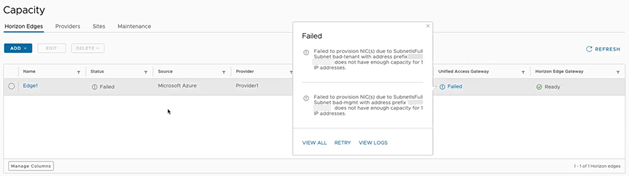En cas d'échec de votre déploiement d'Unified Access Gateway, vous pouvez le réessayer sans devoir supprimer ni créer une instance d'Unified Access Gateway dans Horizon Cloud Service - next-gen.
Votre déploiement d'Unified Access Gateway peut échouer en raison d'informations de mise en réseau inexactes. Vous avez la possibilité d'entrer à nouveau les informations de mise en réseau, telles que le réseau virtuel, le sous-réseau de VM, le sous-réseau de gestion et le sous-réseau de zone DMZ, puis de réessayer Unified Access Gateway.
Horizon Universal Console propose plusieurs façons de réessayer Unified Access Gateway en plus de la méthode décrite dans la procédure suivante. Par exemple, sur la page d'accueil, lorsque vous sélectionnez Dispositifs Horizon Edge et que vous cliquez sur le nom d'un dispositif Horizon Edge qui affiche En échec comme état dans la colonne Unified Access Gateway, vous pouvez faire défiler cette page de détails d'Horizon Edge vers le bas jusqu'à la section Unified Access Gateway. Dans cette section Unified Access Gateway, vous avez également la possibilité de cliquer sur Réessayer pour réessayer le déploiement d'Unified Access Gateway.